Haben Sie geschrieben, wie man Bluetooth-Lautsprecher mit dem Computer verbindet? Hier finden Sie Anweisungen zum Verbinden von Bluetooth-Lautsprechern mit Laptops mit Windows 10, Windows 7 und Windows 8!
 |
Anleitung zum bequemen Verbinden von Bluetooth-Lautsprechern mit Ihrem Computer
Jedes Betriebssystem hat eine andere Schnittstelle, aber das Verbinden von Bluetooth-Lautsprechern mit einem Laptop ist einfach und schnell. Hier finden Sie detaillierte Anweisungen für Windows 7, Windows 10 und Windows 8.
Verbinden Sie Bluetooth-Lautsprecher ganz einfach mit einem Windows 7-Computer
Schritt 1: Schalten Sie den Bluetooth-Lautsprecher ein und stellen Sie sicher, dass sich das Gerät in Verbindungsreichweite befindet.
Schritt 2: Öffnen Sie als Nächstes die Systemsteuerung und wählen Sie „Geräte und Drucker anzeigen“ aus. Oder gehen Sie zum Startmenü und klicken Sie auf Geräte und Drucker .
 |
Schritt 3: Wenn das neue Fenster geöffnet wird, klicken Sie auf „Gerät hinzufügen“, um den Verbindungsvorgang zu starten. Wählen Sie das zu koppelnde Bluetooth-Lautsprechergerät aus und klicken Sie auf „Weiter“ , um die Verbindung mit Ihrem Windows 7-Computer abzuschließen.
 |
Verbinden Sie Bluetooth-Lautsprecher schnell mit Windows 8-Computern
Das Koppeln von Bluetooth-Lautsprechern mit einem Win 8-Computer ist sehr einfach. Hier sind die einfachen Schritte, die Sie befolgen müssen:
Schritt 1: Schalten Sie den Bluetooth-Lautsprecher ein und stellen Sie sicher, dass er sich gemäß den Anweisungen des Herstellers in Reichweite befindet.
Schritt 2: Drücken Sie auf Ihrem Computer die Tastenkombination Windows + W , wählen Sie Einstellungen , gehen Sie dann zu PC-Einstellungen ändern und klicken Sie auf PC und Geräte .
 |
Schritt 3: Wählen Sie in den Einstellungen Bluetooth aus und schalten Sie es auf Ein .
Schritt 4: Wenn der Computer den Lautsprecher findet, wählen Sie dieses Gerät aus und drücken Sie „Ja“ , um die Verbindung herzustellen.
 |
Schritt 1: Schalten Sie den Bluetooth-Lautsprecher ein und stellen Sie sicher, dass sich das Gerät gemäß den Anweisungen des Herstellers in Reichweite befindet.
Schritt 2: Klicken Sie auf Ihrem Computer auf das Startsymbol in der linken Ecke und wählen Sie dann Einstellungen aus.
 |
Schritt 3: Wählen Sie als Nächstes im Fenster „Windows-Einstellungen “ die Option „Geräte“ aus.
 |
Schritt 4: Schalten Sie im Abschnitt „Bluetooth und andere Geräte“ Bluetooth ein, indem Sie es auf „Ein“ stellen. Tippen Sie dann auf „Bluetooth oder andere Geräte hinzufügen“ .
Schritt 5: Wenn das Dialogfeld „Gerät hinzufügen“ angezeigt wird, wählen Sie Bluetooth aus. Suchen Sie den Namen Ihres Lautsprechers und drücken Sie „Verbinden“ , um die Verbindung herzustellen. Sie wissen nun, wie Sie Bluetooth-Lautsprecher ganz einfach mit einem Win 10-Computer verbinden.
 |
Anleitung zum einfachen Verbinden von Bluetooth-Lautsprechern mit dem MacBook
Neben Windows können auch MacBook-Nutzer mit wenigen Handgriffen problemlos Bluetooth-Lautsprecher verbinden. Hier sind die Anweisungen dazu:
Schritt 1: Schalten Sie den Bluetooth-Lautsprecher ein und stellen Sie ihn in die Nähe Ihres Computers. Klicken Sie auf Ihrem MacBook im Dock auf das Symbol „Systemeinstellungen“ .
 |
Schritt 2: Klicken Sie im Fenster „Systemeinstellungen“ auf das Bluetooth- Symbol, um die Verbindung des Bluetooth-Lautsprechers mit dem Computer fortzusetzen.
 |
Schritt 3: Aktivieren Sie dann die Option „Bluetooth einschalten“, um die Funktion zu aktivieren. Suchen Sie dann den Namen Ihres Sprechers und klicken Sie darauf. Warten Sie einen Moment, bis das Gerät die Verbindung hergestellt hat.
 |
Sie wissen nun, wie Sie Bluetooth-Lautsprecher einfach und schnell mit Windows 10-, 7- und 8-Computern verbinden. Den Anschluss können Sie komplett selbst zu Hause vornehmen, ohne die Hilfe von Fachpersonal. Neben dem Musikgenuss können Sie mit Bluetooth-Lautsprechern auch bequem Filme ansehen, Spiele spielen und an Online-Meetings teilnehmen.
[Anzeige_2]
Quelle



![[Foto] Empfang zur Begrüßung des Generalsekretärs und Präsidenten Chinas Xi Jinping](https://vstatic.vietnam.vn/vietnam/resource/IMAGE/2025/4/14/9afa04a20e6441ca971f6f6b0c904ec2)
![[Foto] Der Vorsitzende der Nationalversammlung, Tran Thanh Man, trifft sich mit dem Generalsekretär und Präsidenten Chinas Xi Jinping](https://vstatic.vietnam.vn/vietnam/resource/IMAGE/2025/4/14/4e8fab54da744230b54598eff0070485)

![[Foto] Generalsekretär To Lam führt Gespräche mit dem Generalsekretär und Präsidenten Chinas Xi Jinping](https://vstatic.vietnam.vn/vietnam/resource/IMAGE/2025/4/14/b3d07714dc6b4831833b48e0385d75c1)
![[Foto] Premierminister Pham Minh Chinh trifft sich mit dem Generalsekretär und Präsidenten Chinas Xi Jinping](https://vstatic.vietnam.vn/vietnam/resource/IMAGE/2025/4/14/893f1141468a49e29fb42607a670b174)









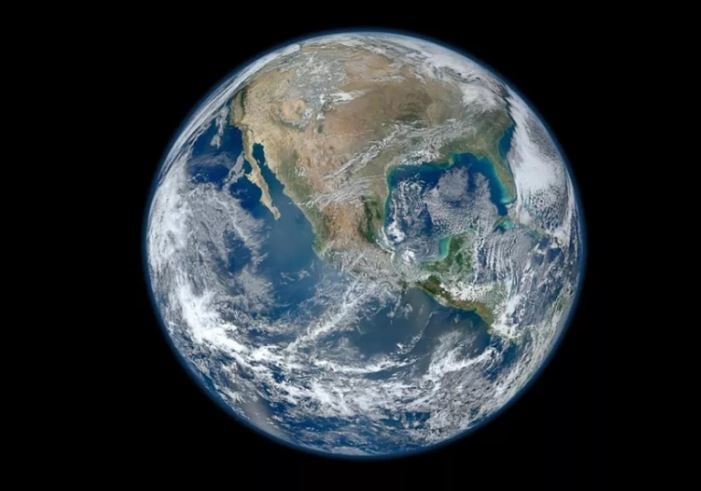

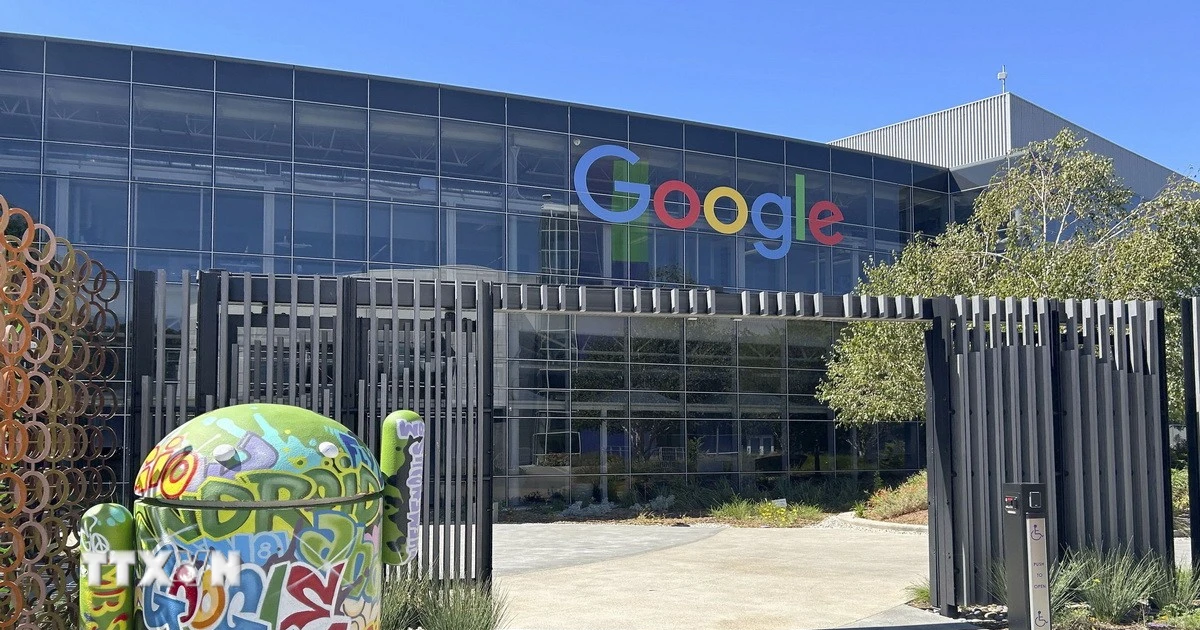
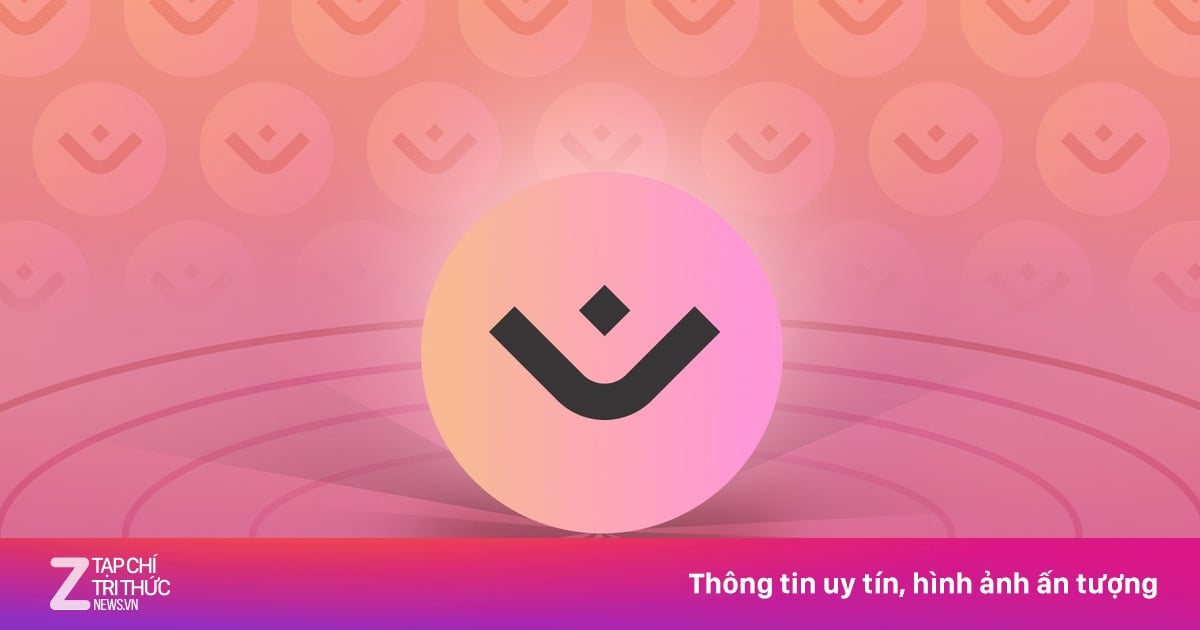

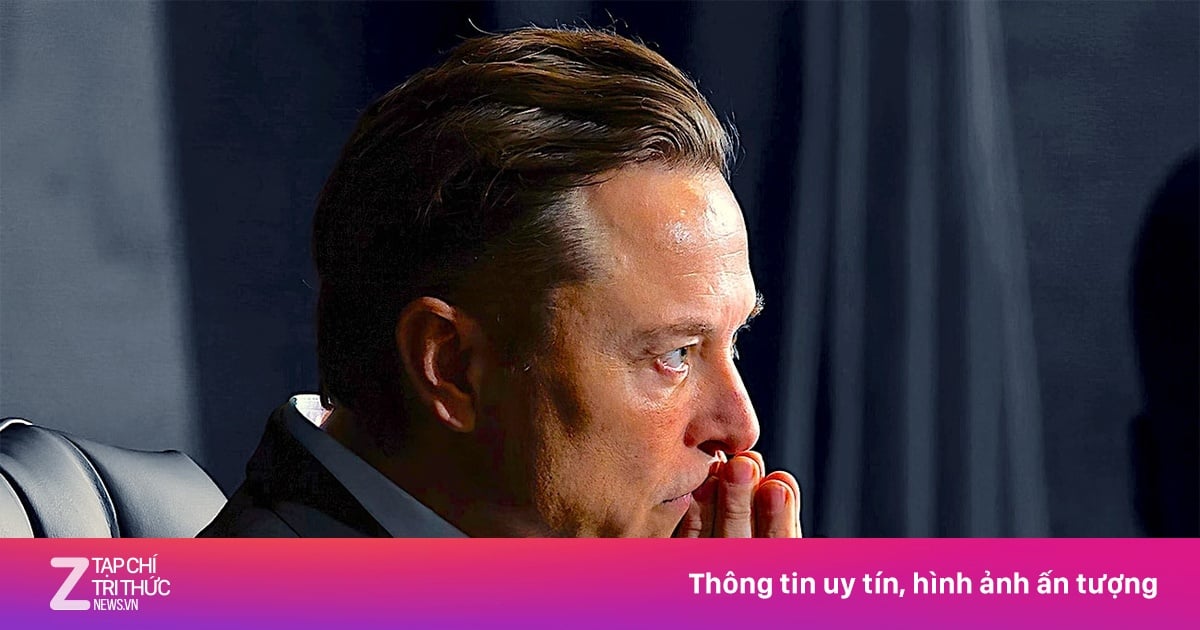






































































Kommentar (0)